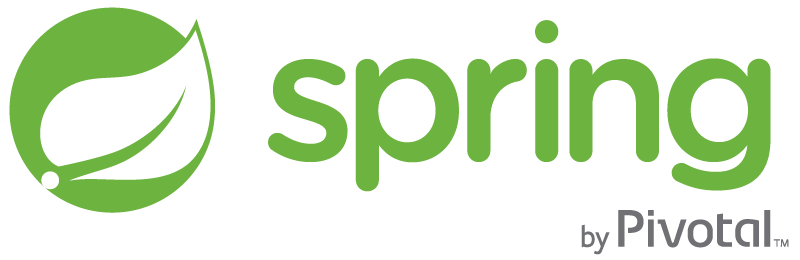
Intellij에서 Spring MVC를 이용하여 Hello World를 띄우기 까지 매우 많은 삽질을 통해 해결했다. 많은 이들이 포스팅을 통해서 삽질을 그나마 줄일 수 있다면 좋겠다.
Intellij Maven Project 만들기
- New Project - Maven - Create from archetype(해제하기)
Project SpringMVC Framework 추가하기
- Add Framework Support
- Spring - Spring MVC 체크하기
Spring MVC Library 다운로드 완료 후 Project 모습
web.xml 변경하기
- servlet-mapping의 url-pattern변경하기 :
*.form -> / - 변경 전 web.xml
- 변경 후 web.xml
<?xml version="1.0" encoding="UTF-8"?>
<web-app xmlns="http://xmlns.jcp.org/xml/ns/javaee"
xmlns:xsi="http://www.w3.org/2001/XMLSchema-instance"
xsi:schemaLocation="http://xmlns.jcp.org/xml/ns/javaee http://xmlns.jcp.org/xml/ns/javaee/web-app_3_1.xsd"
version="3.1">
<context-param>
<param-name>contextConfigLocation</param-name>
<param-value>/WEB-INF/applicationContext.xml</param-value>
</context-param>
<listener>
<listener-class>org.springframework.web.context.ContextLoaderListener</listener-class>
</listener>
<servlet>
<servlet-name>dispatcher</servlet-name>
<servlet-class>org.springframework.web.servlet.DispatcherServlet</servlet-class>
<load-on-startup>1</load-on-startup>
</servlet>
<servlet-mapping>
<servlet-name>dispatcher</servlet-name>
<url-pattern>/</url-pattern> <!-- *.form -> / 바꾸기-->
</servlet-mapping>
</web-app>
라이브러리 추가해주기
- Project Structure - Artifacts에 들어간다.
Available Elements 아래에 있는 Library를 더블 클릭한다.
- Spring-4.3.6-RELEASE to artifact
- Spring MVC-4.3.6-RELEASE to artifact
옮겨진 모습
dispatcher-servlet.xml에 추가하기
- Annotation 활성화 & component-scan 파일 지정하기
<?xml version="1.0" encoding="UTF-8"?>
<beans xmlns="http://www.springframework.org/schema/beans"
xmlns:xsi="http://www.w3.org/2001/XMLSchema-instance"
xmlns:context="http://www.springframework.org/schema/context"
xmlns:mvc="http://www.springframework.org/schema/mvc"
xsi:schemaLocation="http://www.springframework.org/schema/beans http://www.springframework.org/schema/beans/spring-beans.xsd
http://www.springframework.org/schema/context http://www.springframework.org/schema/context/spring-context-4.0.xsd
http://www.springframework.org/schema/mvc http://www.springframework.org/schema/mvc/spring-mvc-4.0.xsd">
<mvc:annotation-driven></mvc:annotation-driven> <!-- Annotation 활성화 -->
<context:component-scan base-package="Controller"></context:component-scan> <!-- Component 패키지 지정 -->
<bean class="org.springframework.web.servlet.view.InternalResourceViewResolver">
<property name="prefix" value="/WEB-INF/views/"></property>
<property name="suffix" value=".jsp"></property>
</bean>
</beans>
- Annotation 활성화를 안해주면 bean을 하나하나 다 등록 해야 하는 어려움이 있다.
- component-scan 패키지를 지정해주지 않으면 spring-framework가 scan을 못하여 작동하지 않게 된다.
views 디렉토리 파일 만들기 & index.jsp 이동시키기
- New - Directory
- index.jsp
<%--
Created by IntelliJ IDEA.
User: NESOY
Date: 2017-02-04
Time: 오후 11:41
To change this template use File | Settings | File Templates.
--%>
<%@ page contentType="text/html;charset=UTF-8" language="java" %>
<html>
<head>
<title>$Title$</title>
</head>
<body>
Hello Spring World
</body>
</html>
Controller 디렉토리 만들기 & 간단한 Controller code
- New - Directory
package Controller;
import org.springframework.stereotype.Controller;
import org.springframework.web.bind.annotation.RequestMapping;
/**
* Created by NESOY on 2017-02-04.
*/
@Controller
public class controller {
@RequestMapping(value = "/")
public String test(){
return "index";
}
}
Run Edit Configuration으로 Tomcat Server 추가하기
- Run - Edit Configuration
- Tomcat Server 추가하기
- Warning 나오면 Fix 버튼누르기
- war exploded로 추가하여 설정한 모습
Error 1 : web.xml의 ApplicationContext.xml 빨간 글씨가 발생하여 tomcat 실행 X
원인
- tomcat의 context root 기본 파일 이름명이
webapps때문에 에러가 발생하였다.해결방법
- 경로 재설정 / 파일 이름 바꾸기 두 가지 해결방법이 있다.
- 아래는 경로 재설정을 설명한 것이다.
- 만약 이 에러가 보인다면 아래와 같이 따라하자.
WEB-INF 경로 잡아주기
- Open Module Settings에 들어간다.
- Modules - web - Web Resource Directory가 빨간 글씨가 된 걸 확인할 수 있다.
- 경로 다시 잡아 주기
- 해결 된 모습
Error 2 : Tomcat 오류 - RMI TCP Connection
- 만약 이 에러가 보인다면 아래와 같이 따라하자.
해결 방법 : Library 집어넣기.
- Project Structure - Artifacts에 들어간다.
-
Available Elements 아래에 있는 Library를 더블 클릭한다.
-
옮겨진 모습
모든 에러를 통과한 후 실행하기
깔끔하게 성공된 모습을 볼 수 있다.